华为电脑复制文件的操作步骤是什么?
2
2025-08-22
随着科技的发展,人们越来越倾向于将智能手机的内容投射到大屏幕上,享受更佳的视觉体验。特别是带电视屏幕的音响设备,它不仅提供了出色的音效,还能带来家庭影院般的观看效果。然而,对于很多人来说,如何将手机内容投屏到这样的设备上仍是一个技术难题。本文将为您提供一个详细的操作步骤指南,帮助您轻松实现手机与带电视屏幕的音响设备之间的内容投射。
在开始之前,您需要确认以下几个条件:
1.手机与带电视屏幕的音响设备均支持无线投屏功能。
2.手机和音响设备连接至同一网络环境。
3.手机上已安装有支持投屏的应用程序,如Miracast、DLNA或特定品牌提供的投屏软件。
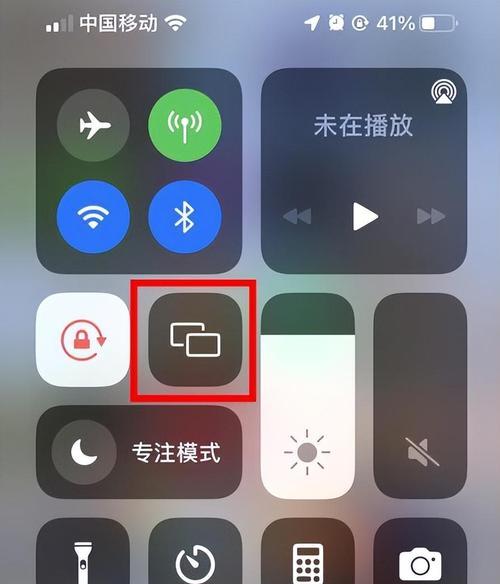
步骤一:确保设备兼容性
您需要确认您的手机和音响设备均支持无线投屏技术。一般常见的技术有Miracast、AirPlay(仅限于iOS设备与苹果生态产品)等。请检查设备的用户手册或者官网,确认设备支持的投屏方式。
步骤二:启动投屏模式
以Miracast为例,您需要在手机的设置中找到无线显示或投屏选项并启用它。启动之后,您的手机会搜索可连接的设备。
步骤三:连接音响设备
在您的音响设备上,通常也会有一个相应的接收投屏的设置。打开该功能后,音响会显示在手机可连接设备列表中。选择音响设备,完成连接。
步骤四:开始投屏
连接成功后,您的手机屏幕内容将会实时显示在音响的电视屏幕上。此时,您可以开始播放视频、展示幻灯片或者进行游戏等操作,享受大屏体验。
步骤五:调整和优化
投屏过程中,可能会遇到一些问题,如画面延迟或音画不同步。此时,您可以通过以下方式进行调整:
关闭不必要的后台应用,释放更多带宽。
尝试降低手机屏幕的分辨率,以减少传输数据量。
检查并确保手机与音响设备之间没有信号干扰。
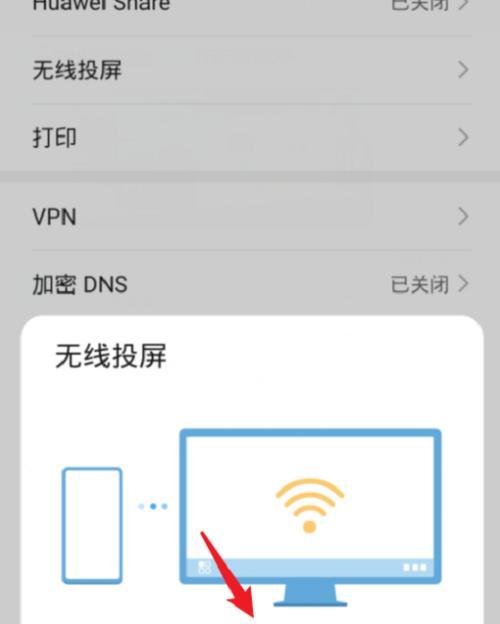
1.无法找到设备:请检查音响和手机是否处于同一网络环境下,并重启设备后再尝试连接。
2.投屏后有延迟:减少网络中的干扰源,或者尝试使用有线连接方式(如果有该功能)。
3.音画不同步:调整手机的音频输出设置,或更新手机和音响设备的固件到最新版本。

为了提升您的投屏体验,我们建议在操作前阅读设备使用手册,或在线观看一些操作教程。了解设备的具体功能,如能否支持触控操作或音量同步等,也是提升体验的重要一环。
通过以上步骤,您应该能够顺利地将手机内容投屏到带电视屏幕的音响上。对于各种品牌和型号的设备,具体操作可能会有细微差异,建议参考相应的设备说明进行操作。如果在操作过程中遇到问题,您可以通过检查设备兼容性、优化网络环境或调整设置来解决。希望您能享受到优质的投屏体验,尽情享受大屏幕带来的震撼效果。
版权声明:本文内容由互联网用户自发贡献,该文观点仅代表作者本人。本站仅提供信息存储空间服务,不拥有所有权,不承担相关法律责任。如发现本站有涉嫌抄袭侵权/违法违规的内容, 请发送邮件至 3561739510@qq.com 举报,一经查实,本站将立刻删除。